雨林木风Win7纯净版如何使用录屏的问题
来源:ylmf网络收集
编辑:雨林木风官网
时间:2025-07-14
很多雨林木风系统的小伙伴们,都不知道win7纯净版系统本身自带有录屏功能,但是在win7纯净版里面不是叫录屏而是叫一个不常见的名字:步骤记录器。那么这功能要如何打开使用呢?下面ylmf系统小编就为大家带来开启录屏功能的详细方法。


Windows 7 纯净版系统本身没有直接集成能生成视频文件的录屏功能,但可以通过系统自带的问题步骤记录器进行简单的屏幕操作记录,也可以借助第三方录屏软件来实现录屏功能。具体方法如下:
使用问题步骤记录器:
按下 “Win+R” 快捷键,打开运行窗口,输入 “psr.exe”,然后按 “确定” 键,打开问题步骤记录器。
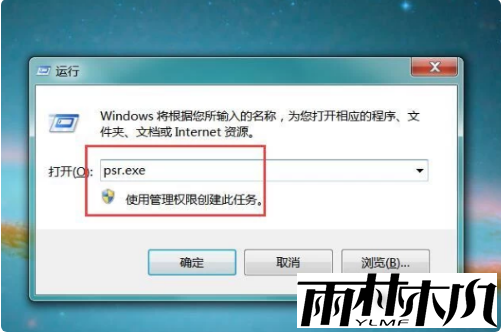
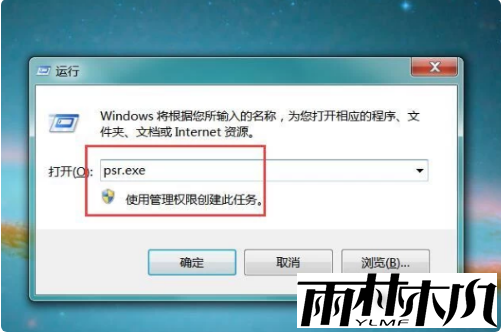
点击 “开始记录” 按钮,即可开始录制屏幕上的操作。
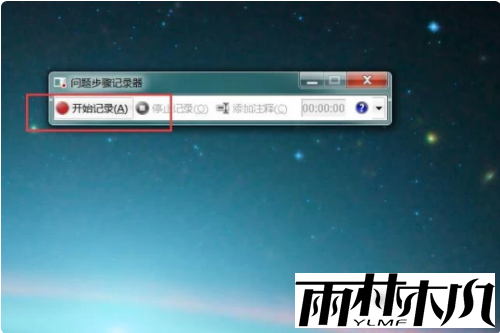
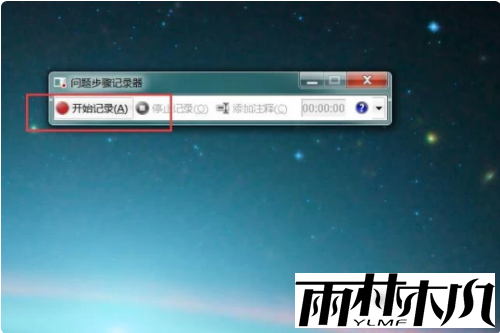
录制过程中,可以单击程序界面的 “添加批注” 按钮,为屏幕上的操作添加批注说明。
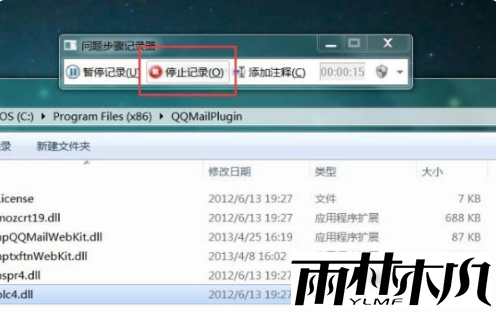
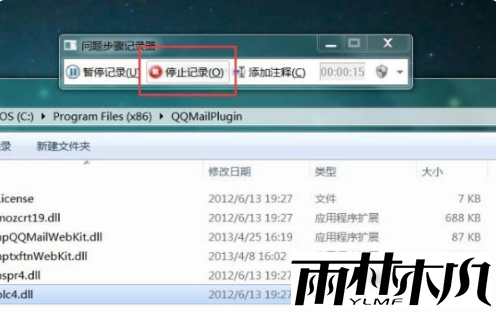
录制完毕后,点击右侧的小三角,选择 “设置”,可以设置保存路径,最后点击 “停止记录”,录制文件会保存为 zip 压缩包,解压后是一个 mhtml 报告文件,可用浏览器打开查看。
使用第三方录屏软件:
Bandicam:这是一款功能强大的录屏软件,支持全屏录制、特定窗口或区域录制,还提供音频录制选项。安装后,按照软件界面指引设置录制参数,如录制区域、音频来源、视频格式等,即可开始录制。
OBS Studio:这是一款开源的录屏软件,免费且功能强大,但对电脑配置要求较高。如果电脑性能较好,可下载安装 OBS Studio,设置好录制场景、来源、输出参数等,就能进行录屏操作,不过其界面和操作相对复杂,需要一定的学习成本。
数据蛙录屏软件:支持多种录制模式,如视频录制、窗口录制、游戏录制等。打开软件后,根据需求选择录制模式,设置好录制的屏幕范围和声音来源,点击 “REC” 按钮即可开始录屏,录制结束后还可进行剪辑等操作。
QQ:登录 QQ 后,使用热键 “Ctrl+Alt+S” 打开 QQ 录屏功能,选择录制的范围和开启录制声音,点击右下角的 “开始录制” 按钮即可。但 QQ 录屏属于在线录制,受网络影响大,且录制时系统资源占用较多,可能会导致电脑运行缓慢。
相关文章:
相关推荐:
栏目分类
最新文章
热门文章




